单服务器SharePoint2010服务器场安装步骤(上) – 服务器准备
我计划写一个SharePoint单服务器服务器场安装的安装步骤,分为上下两部分。第一部分为服务器环境准备,包括创建域、安装IIS、安装SQL Server 2008和其他必须部件。第二部分为安装SharePoint2010TP版,并配置出一个SharePoint2010网站。
为了完成这次安装步骤的编写,我准备在Virtual Box 3.0.8中创建了一个的虚机,虚机的内存为2GB,网络为绑定当前网络连接的NAT方式。然后为虚机安装了一个64位的Windows Server 2008 R2英文企业版,相关的请自己参考相关的文档。在安装完成以后,先修改网络设置为IP 10.0.2.15,掩码255.255.255.0,网关10.0.2.2,DNS为10.0.2.15,然后修改计算机名称为“sharepoint”,并重新启动虚机。
1.安装AD
打开Server Manager点击Roles,选择“Add Roles”,在“Select Server Roles”中选择“Active Directory Domain Services”角色,并确定安装角色需要的其他功能。
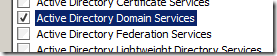
然后点击“Next”直到开始安装相应的角色。在安装完成以后,展开Server Manager左侧的 “Roles”并选中“Active Directory Domain Services”,然后点击角右侧上部的“Run the Active Directory Domain Services Installation Wizard(dcpromo.exe)”。
在安装向导的“欢迎页”中选择“Use advanced mode installation”,然后在“Choose a Deployment Configuration”页中选择“Create a new domain in a new forest”。
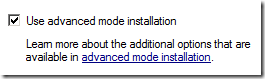
然后在“Name the Forest Root Domain”页中的“FQDN of the forest root admin”中填写“corp.vegetusoft.com”,然后保持所有默认配置完成配置向导,并重启服务器,最终完成“Active Directory Domain Services”角色的安装。
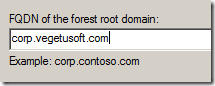
2.安装IIS7
重启以后,打开Server Manager,点击Roles,选择“Add Roles”,在“Select Server Roles”中选择“Web Server(IIS)”,然后在“Select Role Services”中全选“Web Server”下的“Application Development”,以及“Secutiry”中的“Windows Authentication”和“Management Tools”下的“IIS 6 Management Compatibility”。然后完成安装。
3.安装其他Windows Server 2008功能
打开Server Manager,选择左侧的“Features”,在最右侧点击“Add Feature”。在“Select Features”中选择“Windows PowerShell Integrated Scripting Environment(ISE)”,然后检查“.NET Framework 3.5.1”是否已经安装。
4.SQL Server 2008
SharePoint 2010支持SQL 2005 SP2或者SQL Server 2008,标准版以上。我安装的是英文的SQL Server 2008企业版。
在将SQL Server 2008安装盘iso加载到虚机以后,自动执行的安装程序的时候,Windows Server 2008 R2会提示SQL Server 2008在Windows Server 2008 R2上面安装,会有兼容性问题,但是可以在安装后再安装SP1来解决。
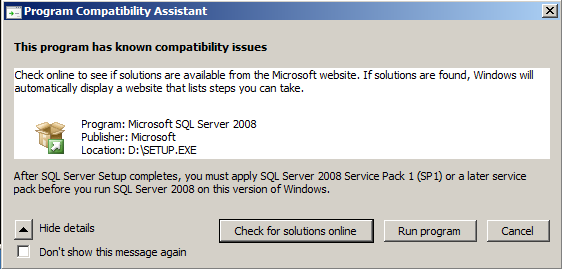
我们选择继续安装SQL Server 2008。在“SQL Server Installation Center”的左侧点击“Installation”,然后在右侧点击“New SQL Server stand-alone or add feature to an existing installation”,开始安装。这时仍会提示兼容性问题,我们仍然选择继续安装。
忽略遇到的三个警告,在“Feature Selection”中选择“Database Engine Services”、“Management Tools -Complete”和“Microsoft Sync Framework”。然后继续安装, 在“Server Configuration”中点击“Use the same account for all SQL Server services”,然后在其中选择“NT AUTHORITY\SYSTEM”,在点击“OK”后出现的“Database Engine Configuration”页点击页面下方的“Add Current User”,将当前用户添加到SQL Server的管理员组中。然后“继续”到安装完成。
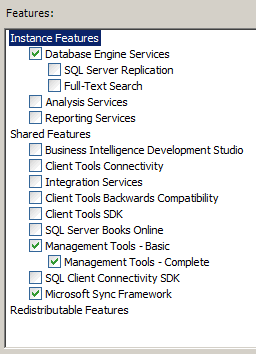
安装完成后,卸载SQL Server 2008的安装盘ISO,加载SQL Server 2008 SP1的安装介质,按照其默认配置就可以完成SQL Server 2008 SP1的安装。
5.安装MS Chart控件
MS Chart的下载路径为:http://www.microsoft.com/downloads/details.aspx?displaylang=en&FamilyID=130f7986-bf49-4fe5-9ca8-910ae6ea442c。
按照默认情况安装即可。
6.安装“Geneva”框架
Geneva的系在路径为:http://www.microsoft.com/downloads/details.aspx?displaylang=en&FamilyID=118c3588-9070-426a-b655-6cec0a92c10b。经过注册以后,选择“GenevaFramework.amd64.msi”和“MicrosoftGenevaFrameworkSDK.x64.msi”。
题外话
SharePoint 2010建议的硬件是4GB内存,详细内容参考我日志SharePoint2010系列的上一篇《SharePoint2010虚拟环境推荐》。
vegetusoft.com是我申请的专门用来测试的,用来模拟企业的真实环境。如果你见到了使用这个域名的虚机,那一定是我做的。:-)
近期评论